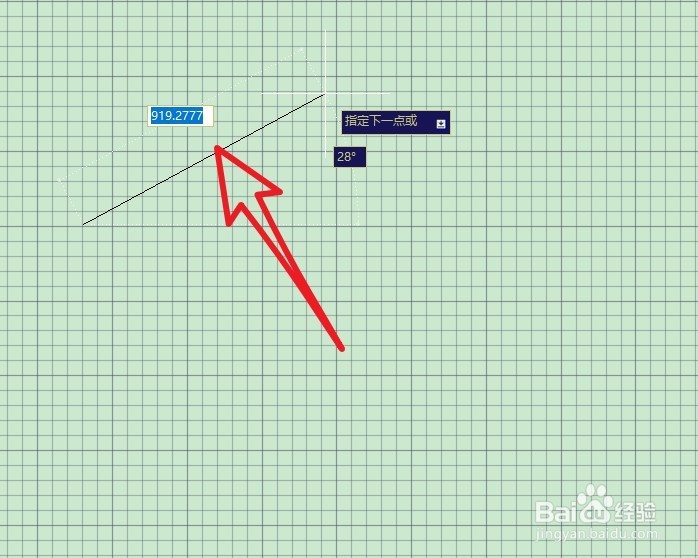1、首先我们打开CAD软件,并创建新的图纸作为例子。
2、在快捷工具栏中,选择直线工具,点击一下。
3、将鼠标移动到图纸绘制窗口中,确定线段的起始点。
4、接着我们需要移动鼠标来确定线段的角度。
5、这个时候我们可以获得一个编辑栏,直接输入数字,也就是我们需要的线段长度数值。
6、回车确认之后,大家就可以看到,我们获得了一个设置精确长度的线段。
7、先写到这里了,谢谢大家的观看。祝大家生活愉快。小编棵褶佐峨还有许多其他的经验可以观看,如果无法解决问题可以联系小编进行咨询。看不清楚图片的可以点击放大再看哦。